- Szerző Lauren Nevill [email protected].
- Public 2023-12-16 18:52.
- Utoljára módosítva 2025-01-23 15:20.
10 perc alatt elkészítheti saját webhelyét, és bármilyen célra felhasználhatja. Webhelye teljes mértékben működőképes lesz, adminisztrálni, új cikkeket és oldalakat hozzáadni. Ne ijedjen meg, ha kezdő vagy, mivel egy egyszerű weboldal elkészítése nagyon egyszerű.
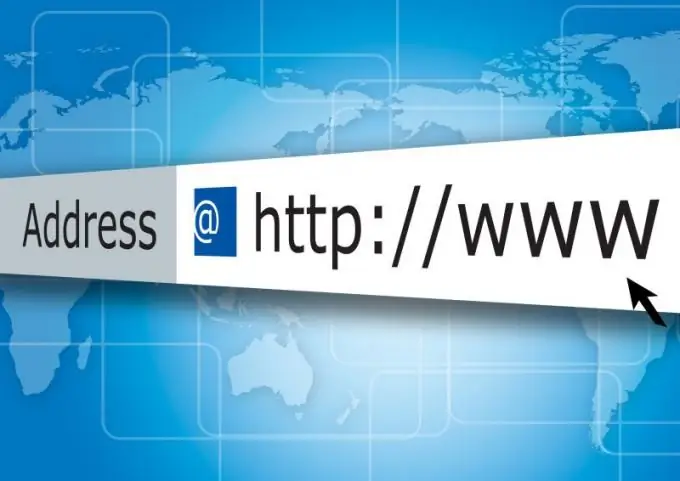
Domain név
Az első dolog, amit meg kell tennie, hogy kitaláljon egy domain nevet. A domain név azok a betűk és szimbólumok, amelyeket a címsávban láthat. Például a Yandex keresőnek van egy domain neve - yandex.ru. Fontos, hogy egyedi, ezért meg kell próbálnia kitalálni egy olyan nevet, amelyet még senki nem használt. Az egyediség ellenőrzéséhez látogasson el a https://sprinthost.ru/ webhelyre, és a webhely alján található speciális panel segítségével ellenőrizze leendő erőforrásának nevét.
Ha megtalálta a megfelelő és elérhető tartományt, kattintson a "Domain regisztrálása" gombra. Töltse ki az összes mezőt, amelyet a rendszer kínál Önnek. Válassza ki az első tarifacsomagot, egy hónapra. Ez egy ingyenes próbaidőszak, amikor kitalálhatja, hogy szüksége van-e webhelyre vagy sem. Egyébként az éves domainhasználat körülbelül 300 rubelbe fog kerülni. A pénz kevés, így szinte mindenki megengedheti magának, hogy "megvásárolja" saját weboldalát. Ha mindent elvégzett, kattintson a "Megrendelés elküldése" gombra. Egy e-mail levélben megkapja az adminisztrációs fiók linkjét, valamint felhasználónévvel és jelszóval a vezérlőpultba való belépéshez. Kövesse a linket, és írja be a kapott felhasználónevet és jelszót.
Lépjen az "Alkalmazások további telepítése" szakaszra. Keressen rá a "wordpress" (orosz változat) kifejezésre, és válassza ki webhelyét. Kattintson a "Wordpress telepítése" gombra. Ezután nyomja meg az "ok" gombot, amíg a telepítés befejeződik. Miután ezt megtette, webhelyét egy-két napig moderálják.
Helykezelés
Ha a webhelye moderált, akkor felkeresheti. A webhelyet egy szabványos sablon szerint tervezzük.
A webhely kezeléséhez a főoldal jobb oldalán keresse meg a "Meta" részt, és kattintson a "Bejelentkezés" linkre. Írja be a felhasználónevet és jelszót, amely a moderálás után az Ön e-mailjéhez érkezik. Ezzel a webhelykezelő konzolra jut.
A webhely új témájának kiválasztásához írja be a keresőmotorba az "Ingyenes WordPress témák" kifejezést, válassza ki és töltse le a megfelelő témát. Ezután térjen vissza a konzolhoz, lépjen a "Megjelenés" fülre, majd a "Témák" fülre. A tetején lesz egy gomb "Téma telepítése". Először kattintson rá, majd a "Letöltés" gombra. Válassza ki a letöltött fájlt. Így új téma kerül kialakításra.
Oldal hozzáadásához vagy eltávolításához lépjen a konzolhoz az Összes oldal lapon. Itt törölheti a meglévő oldalakat, valamint újakat adhat hozzá és szerkeszthet.
Cikk létrehozásához lépjen a konzolhoz a "Rekordok" fülön. Kattintson az Összes bejegyzés elemre. Törölje a szokásos bejegyzést, és kattintson az Új hozzáadás gombra. Írja be a cikk címét és szövegét a megfelelő mezőkbe. Több címsort is felvehet, és cikkeket kategorizálhat meghatározott témák szerint. Miután elmentette a szövegét, az megjelenik a kezdőlapon.
Tehát az Ön webhelye létrejött. Most új cikkek és oldalak létrehozásával töltheti ki és fejlesztheti.






